Wie Ihr die Icons im Startmenü oder die Icons der angepinnten Programme in der Windows 7 Taskleiste tauschen könnt, hab ich ja bereits Hier (manuell) oder Hier (mit Tool) erklärt. Jetzt hauen wir aber mal richtig aufs Mett und tauschen die buntibunti Windows 7 Systemicons gegen schlichtere, oder wer drauf steht noch schrillere Icons aus. Aber Vorsicht! Das hier ist nicht löhlilöhli sondern ein massiver Eingriff ins System – daher unbedingt einen Systemwiederherstellungspunkt setzen, und/oder aber über aktuelle Backups verfügen, die eingespielt werden können wenn alles andere versagt. Ab hier also alles auf eigene Gefahr…
Schon besser, aber noch nicht ganz perfekt, mir persönlich gefallen zum Besispiel die Icons für die Favoriten, des Downloadordners (innerhalb der Favoriten) der Heimnetzgruppe und die Netzlaufwerke noch nicht. Das Icon des Downloadordners lässt sich recht einfach mit einem Rechtsklick ->Eigenschaften ->Anderes Symbol ändern.
Die anderen Icons sind ein wenig besser versteckt und müssen manuell getauscht werden. Wie man das bewerkstelligt, erkläre ich im nächsten Artikel.
Bis dahin viel Spaß beim Pimpen :-)


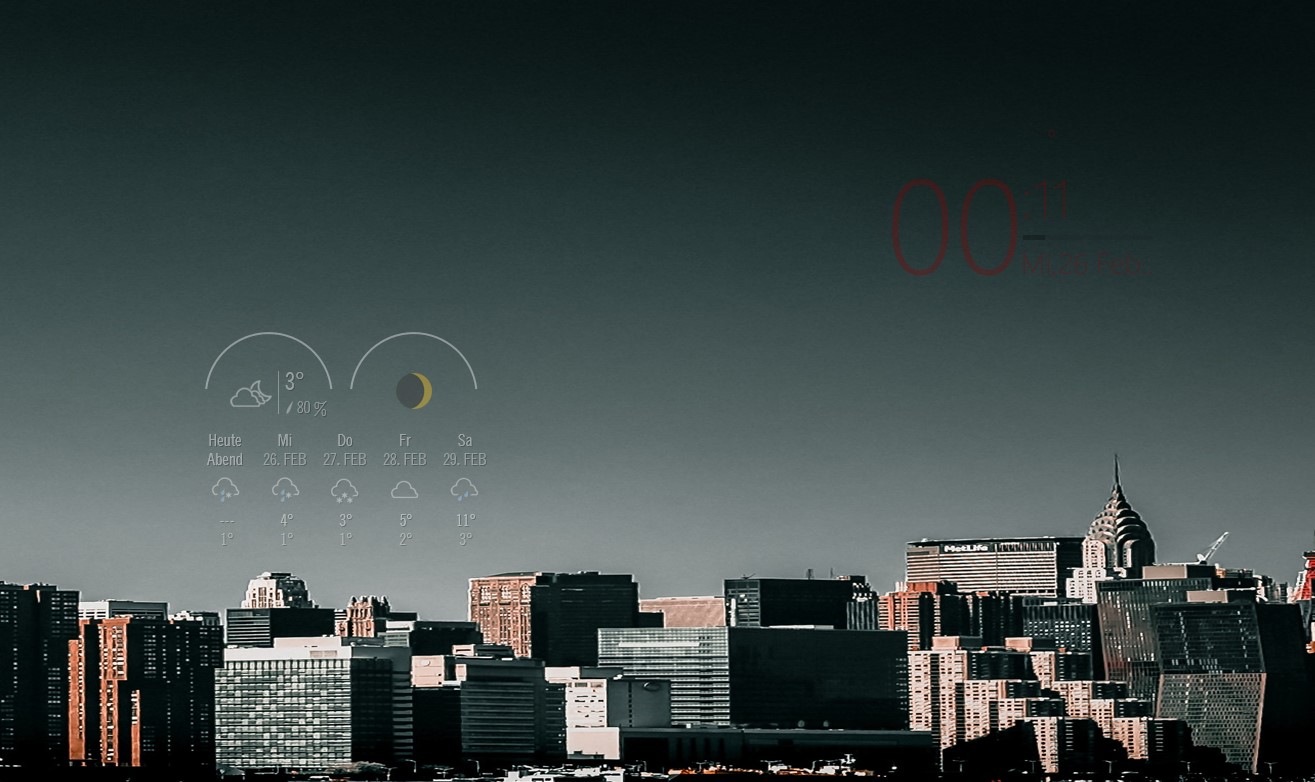
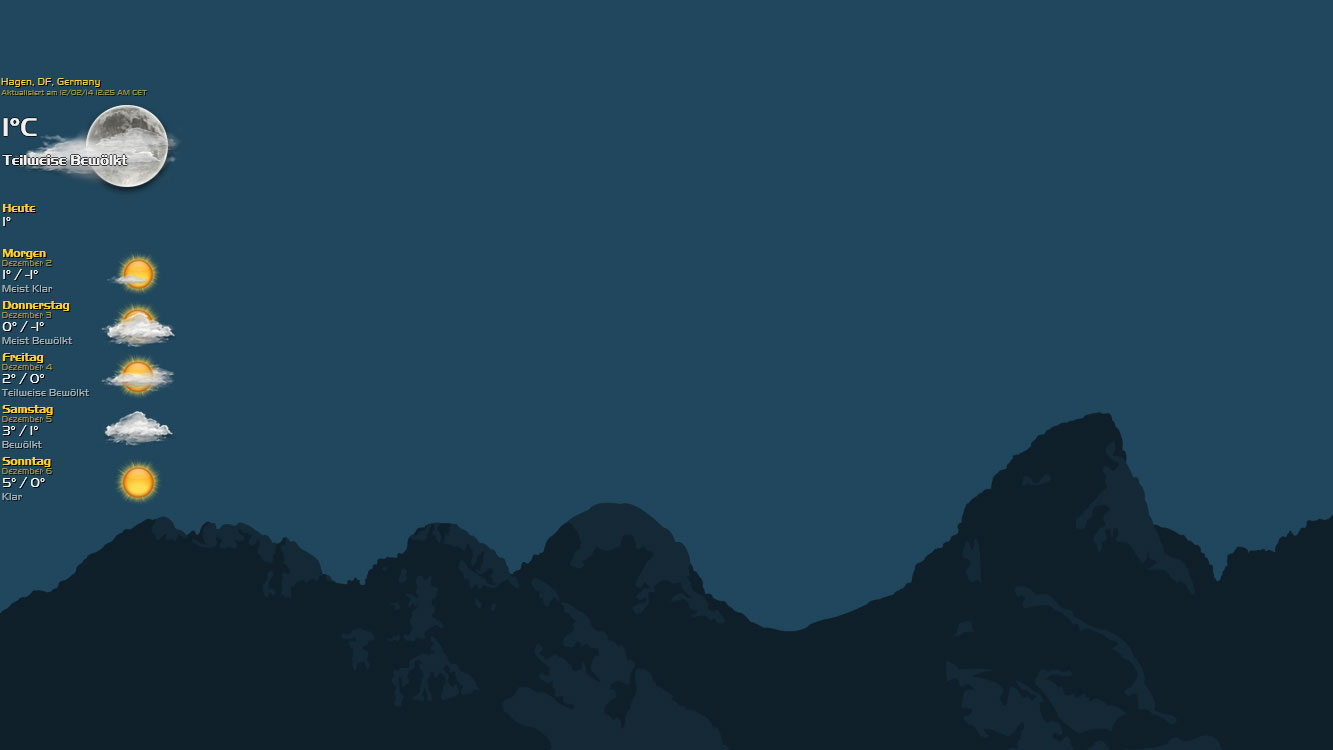
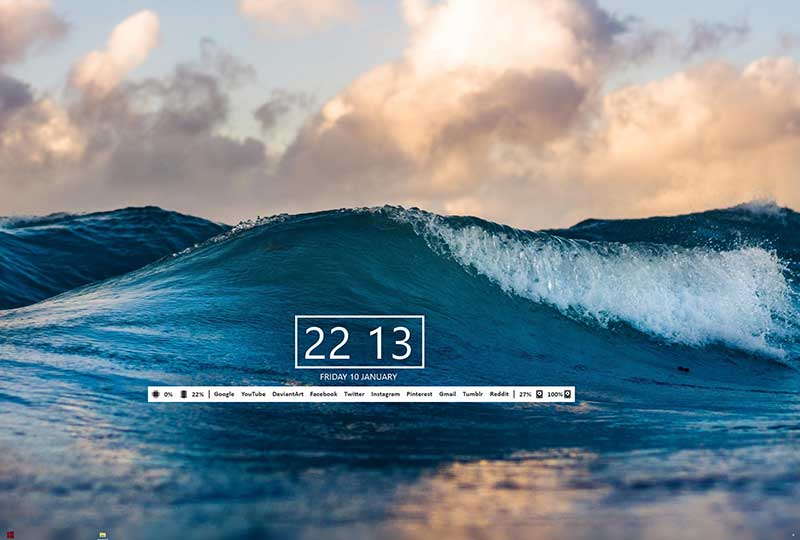
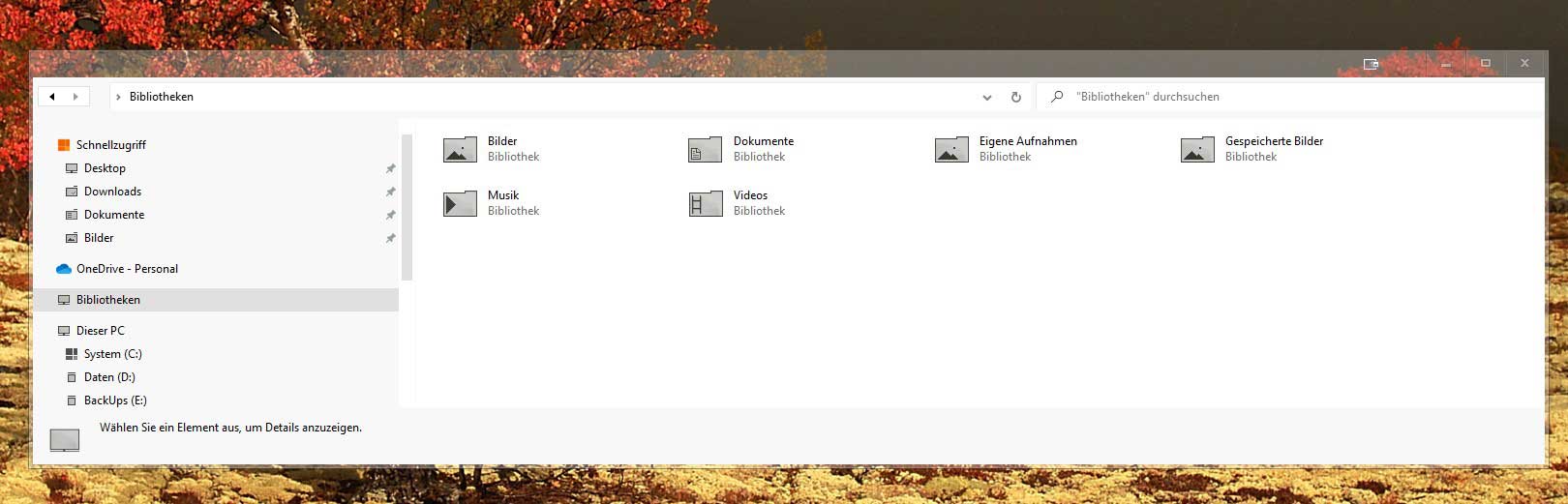

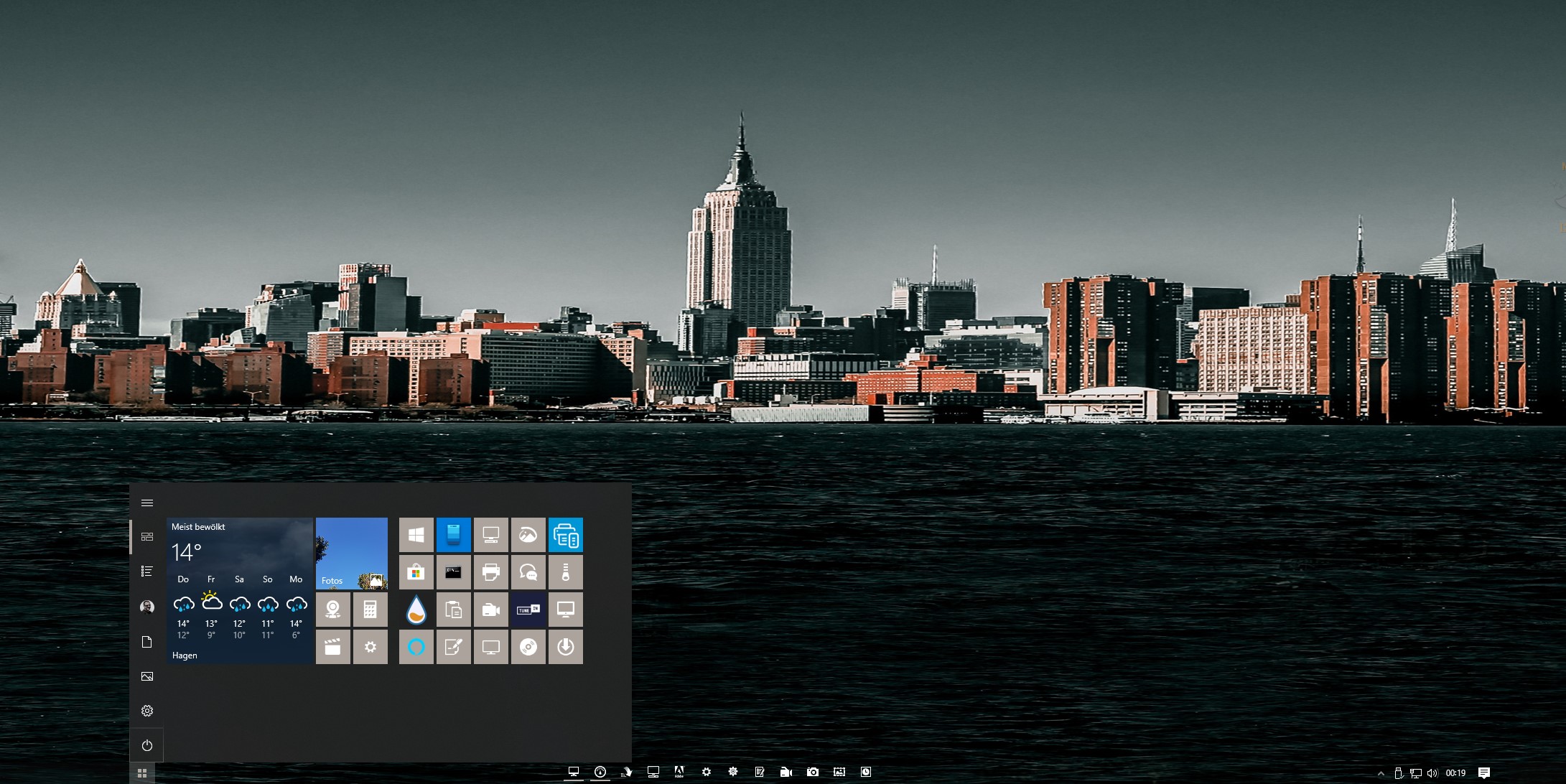
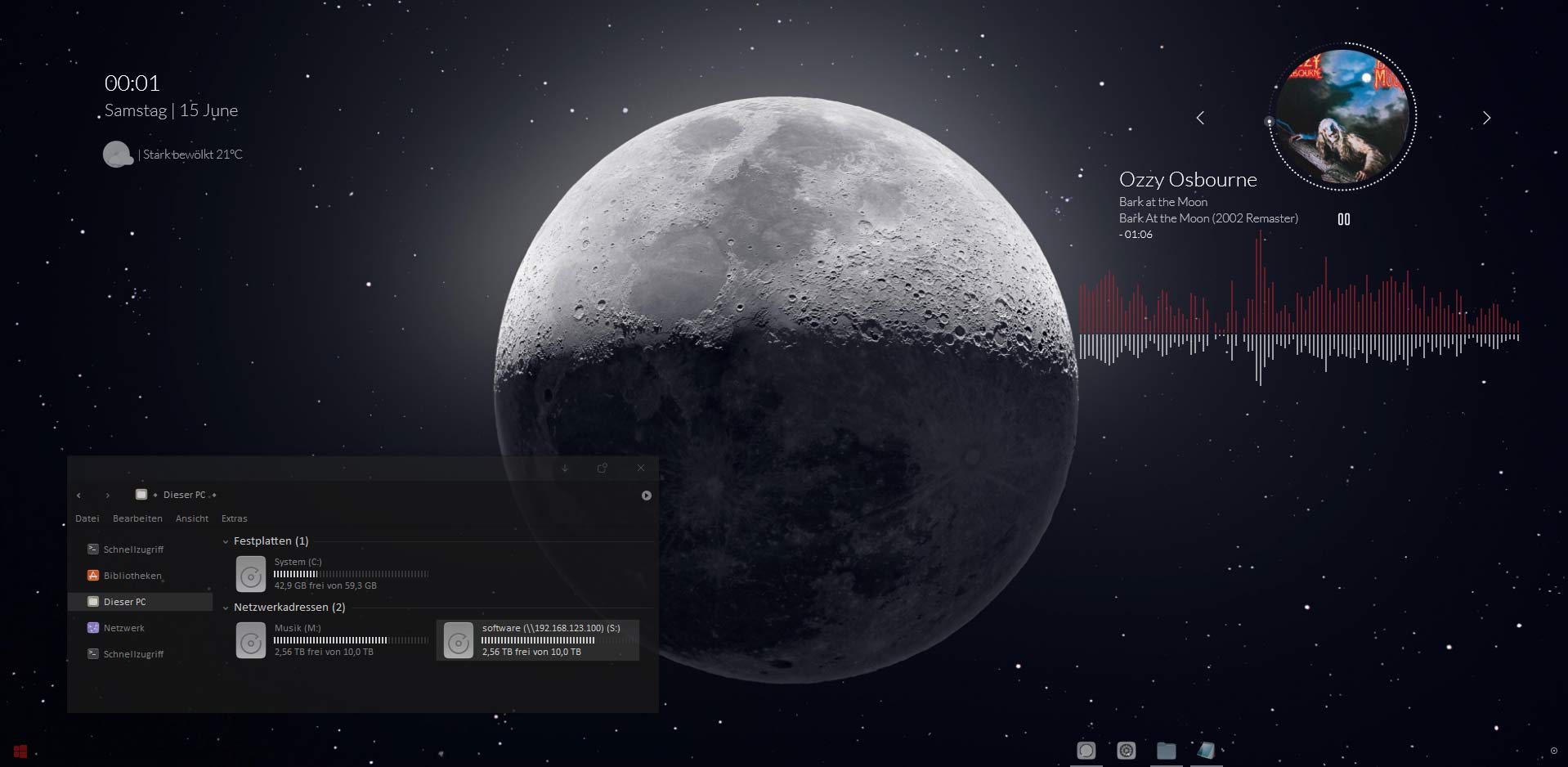
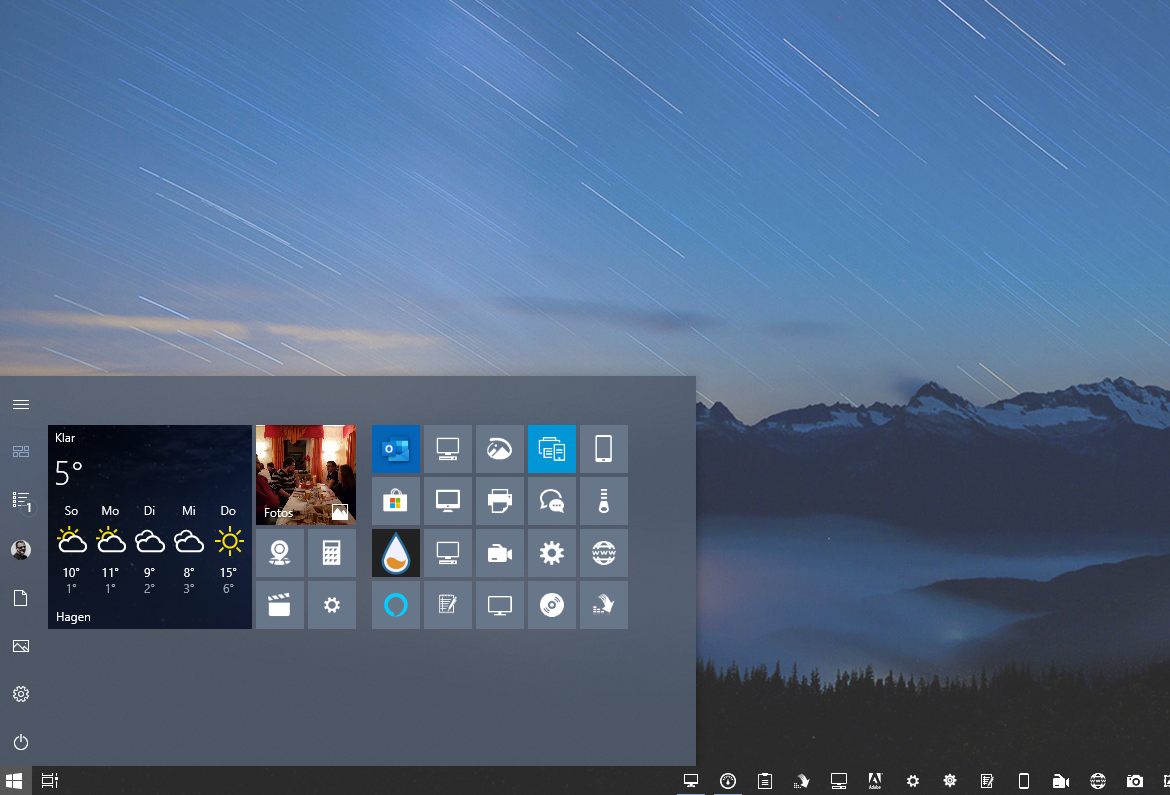
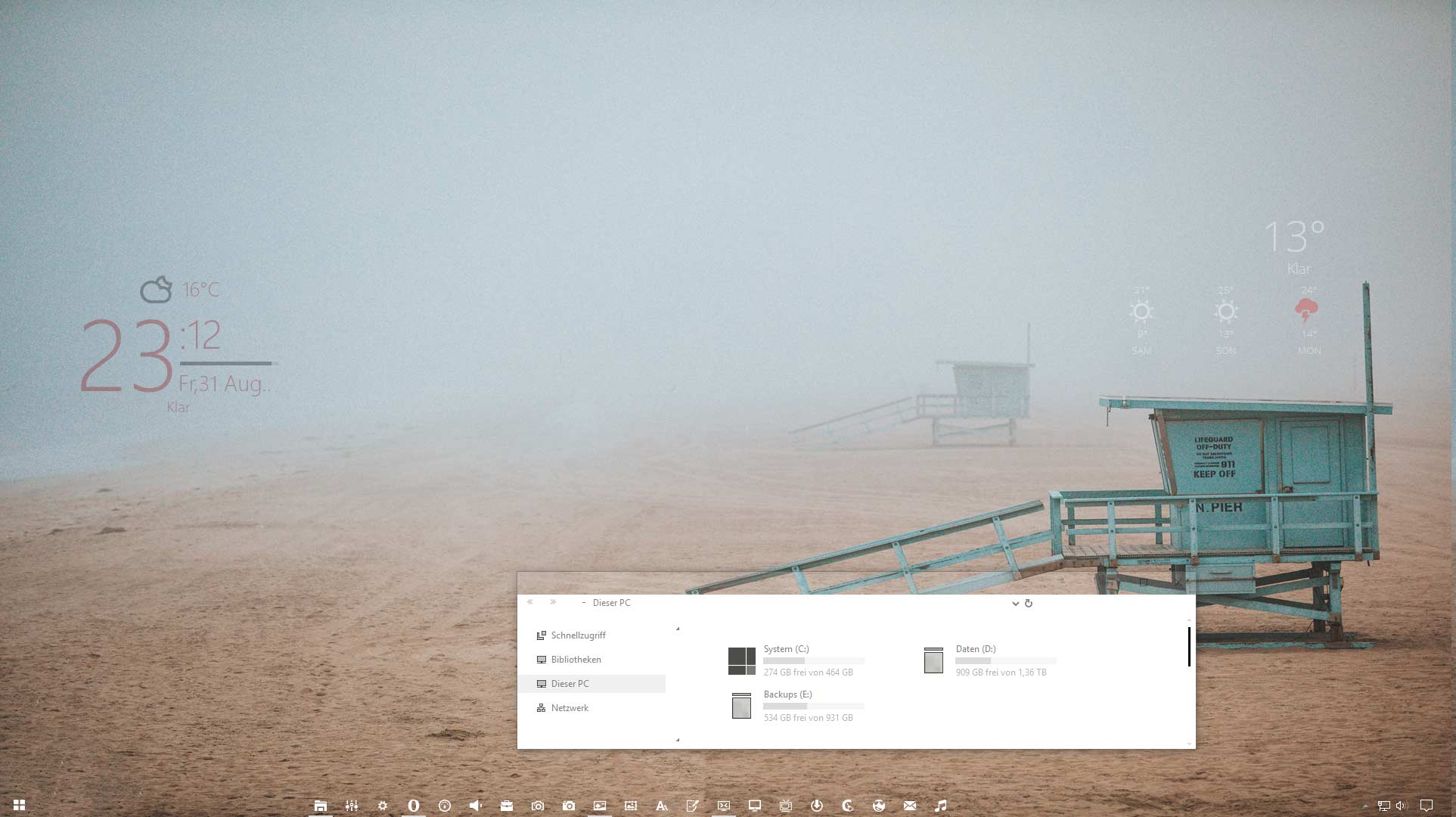

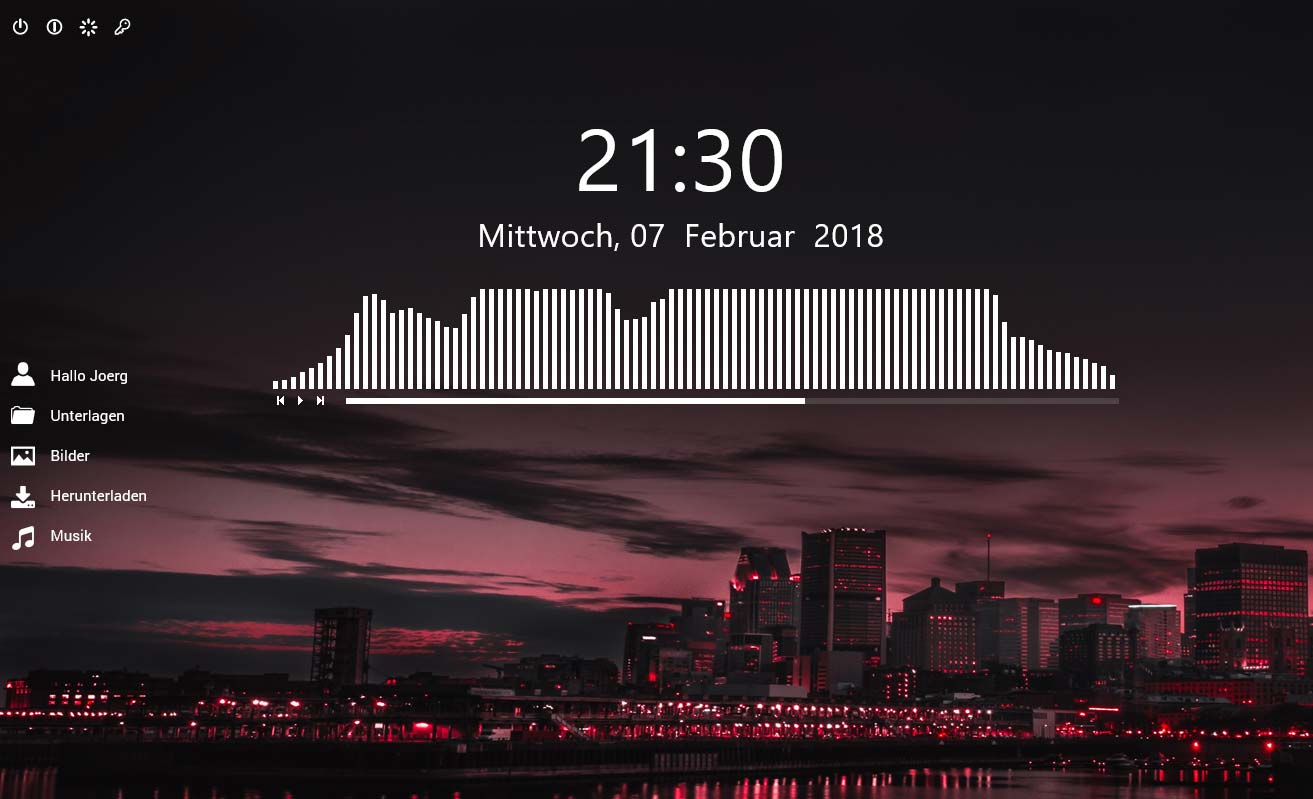

Sensationelle Beschreibung, die ohne Mucken im handumdrehen funktioniert und ein Design auf den Rechner zaubert, wie es Microsoft gleich hätte umsetzen sollen. Vielen Dank dafür joergermeister! Echt geiler Blog! Selbsterstellte Win DVD die auch wirklich funktioniert, wäre doch auch mal ein gutes Thema, denn bis jetzt taugen alle anleitungen nen absoluten Scheiss. Grüsse aus dem fernen Heidelberg!
Hallo Toby,
danke für den netten Kommentar und die Anregung. Bin mir nur nicht ganz sicher was genau du mit „WIN DVD“ meinst? Windows 7 Installations DVD mit allen Updates sowie anderen integrierten Programmen…??
[…] ist das Prozedere genau als wenn Ihr Windows gepimpte .dll’s unterschiebt. Hab ich glaube ich hier beschrieben. Besitzrechte der .dll die aktiv ist erlangen, umbenenen und korrekte oder gepimpte […]
[…] explorerframe.dll und shell32.dll machen müsst, habe ich schon recht detailliert im Artikel Austausch der Windows Systemicons beschrieben, das Prinzip bleibt hier das Gleiche. Erst mit Take Ownership den Besitz der Dateien […]
[…] Ihr die Windows-System-Icons mit dem Token Icon Installer tauscht habe ich in diesem Artikel erklärt. Jetzt gehen wir daran einige Systemicons per Hand […]